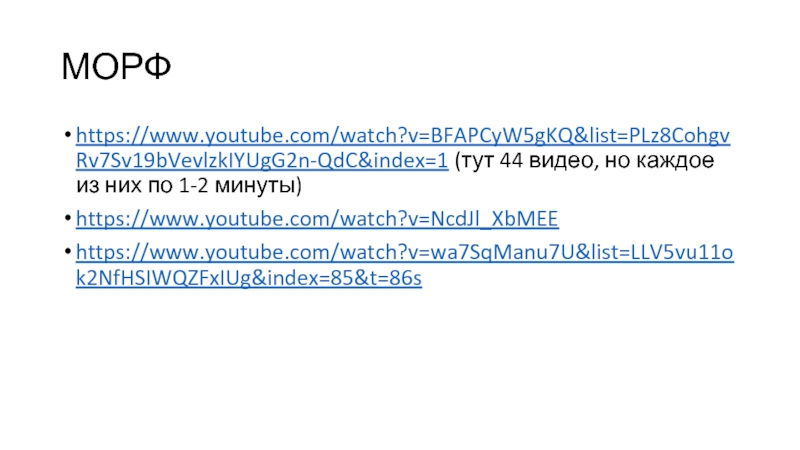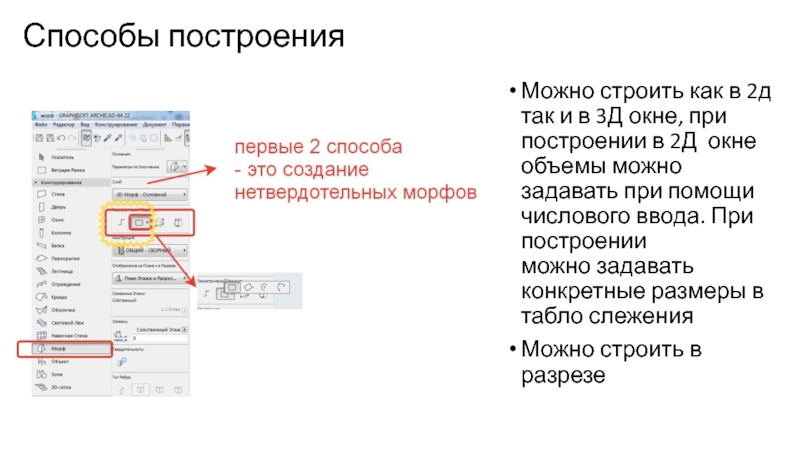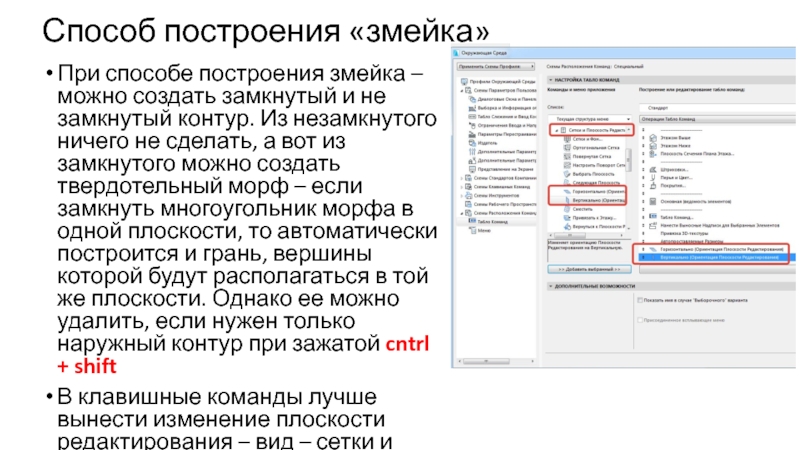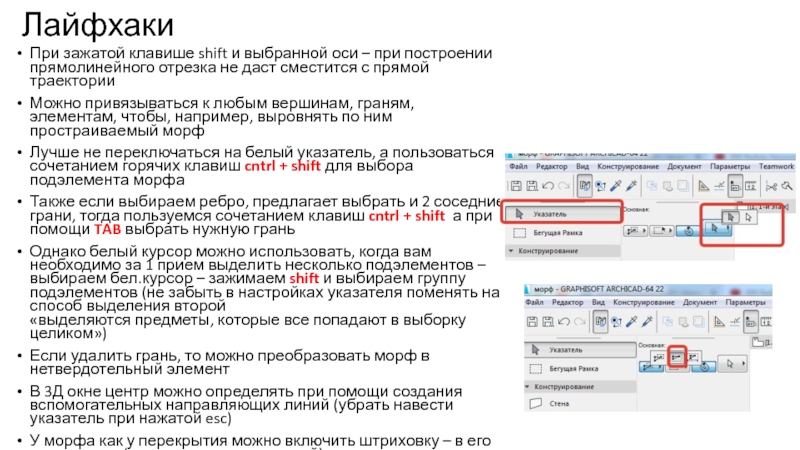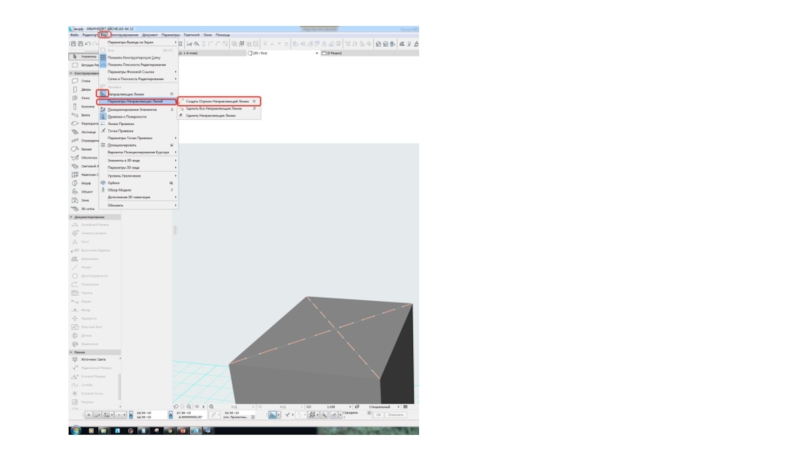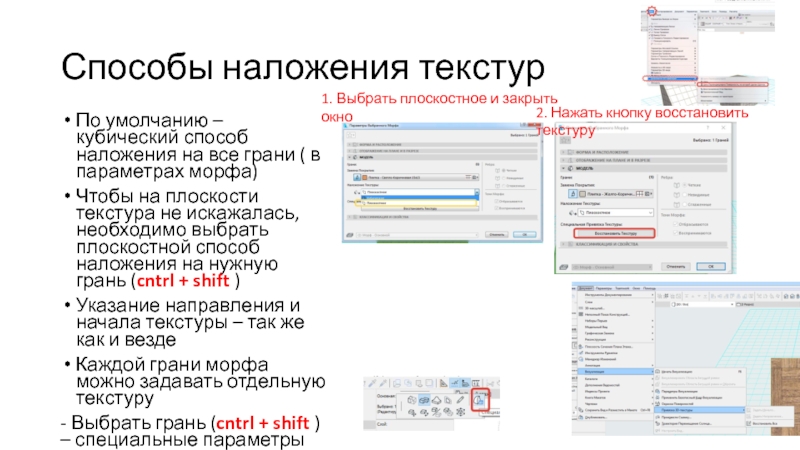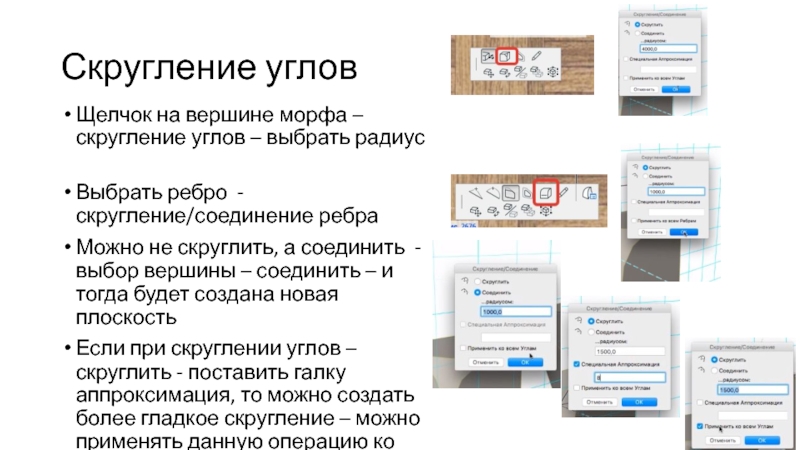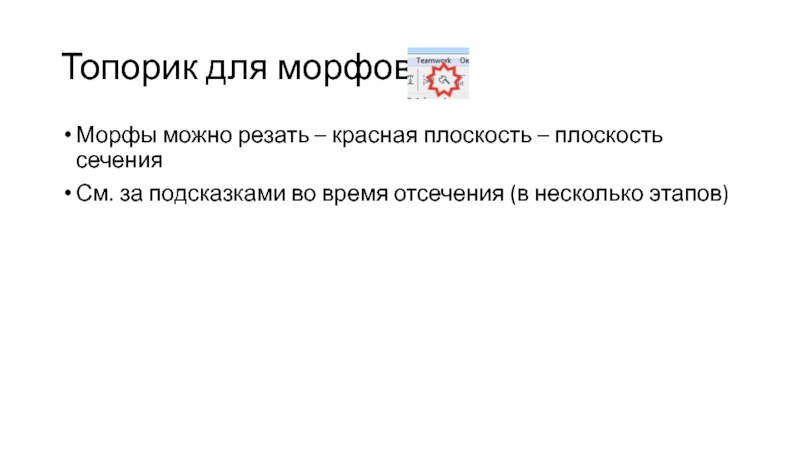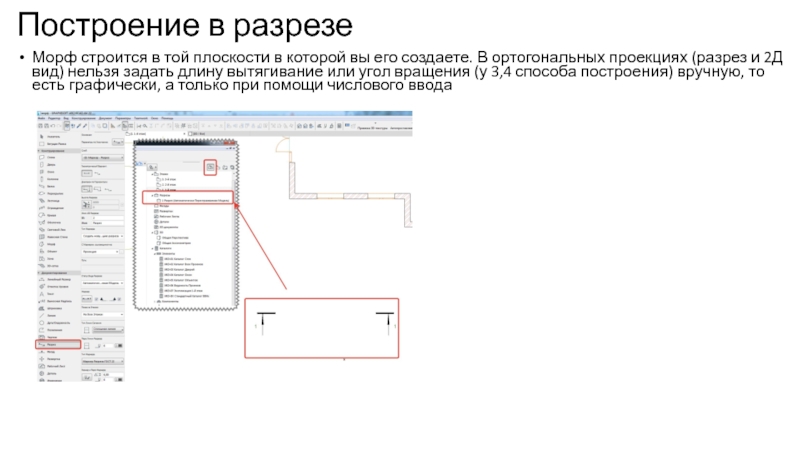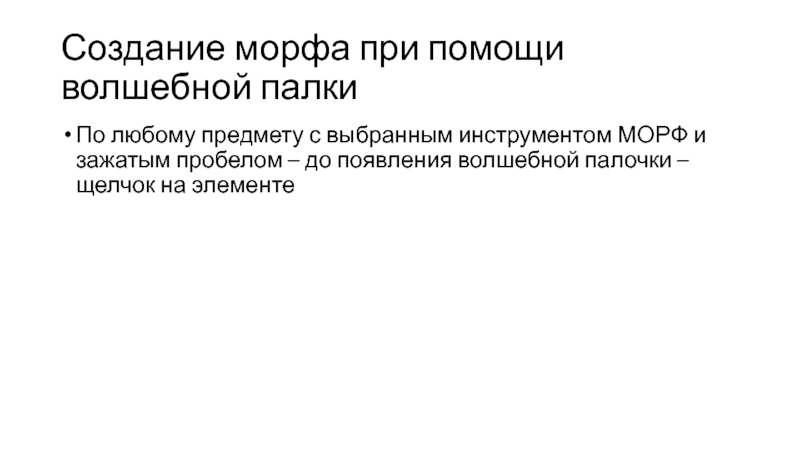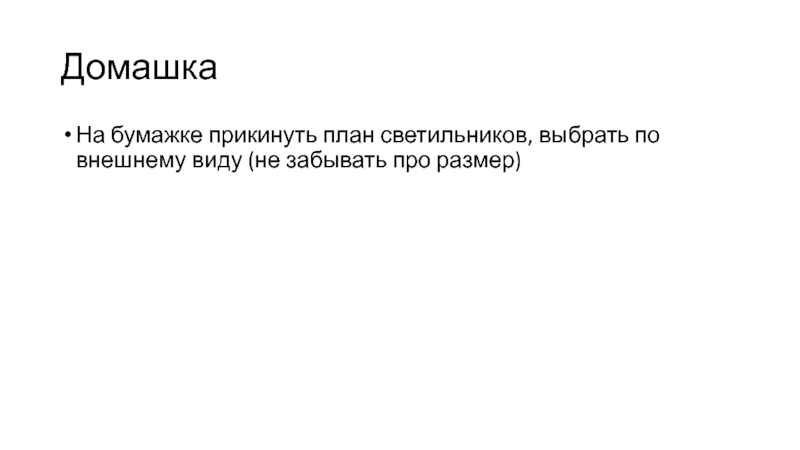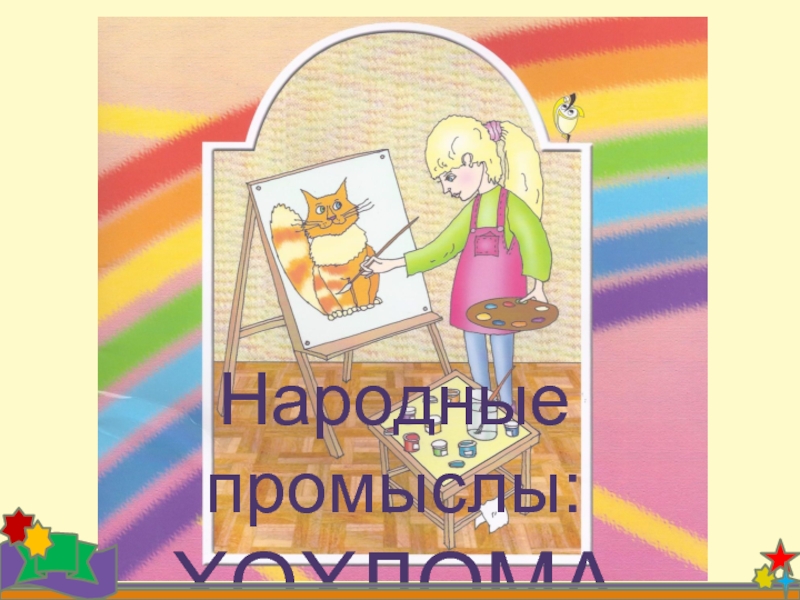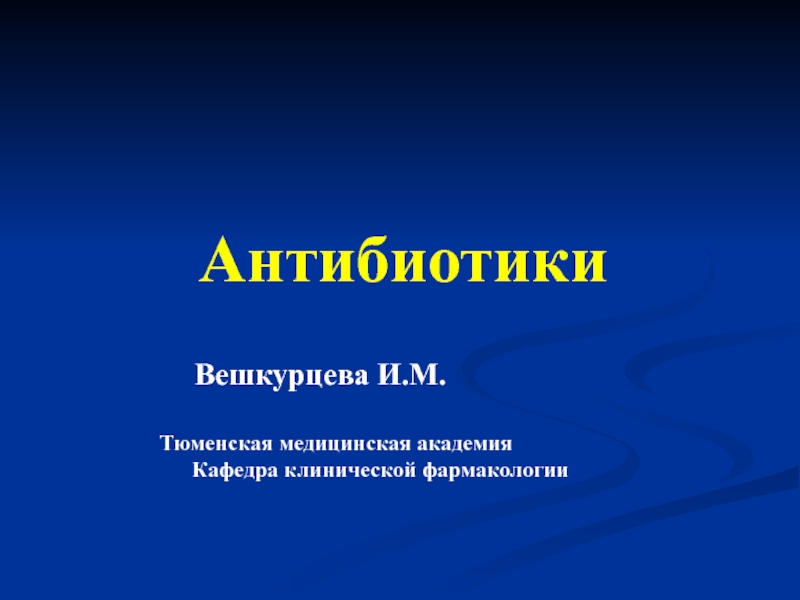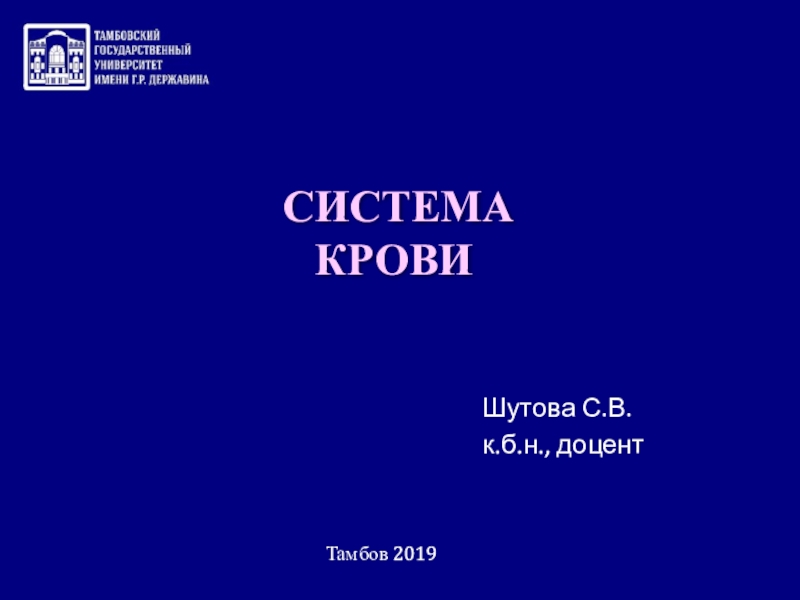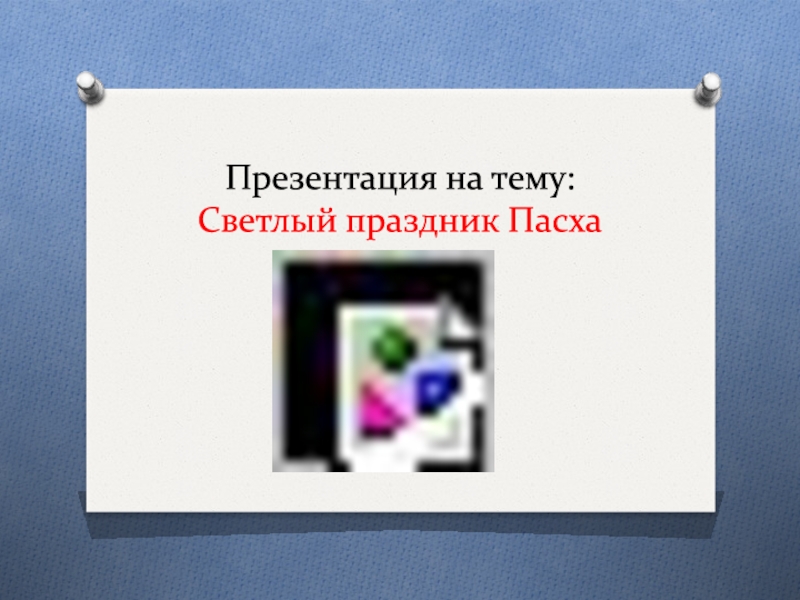Разделы презентаций
- Разное
- Английский язык
- Астрономия
- Алгебра
- Биология
- География
- Геометрия
- Детские презентации
- Информатика
- История
- Литература
- Математика
- Медицина
- Менеджмент
- Музыка
- МХК
- Немецкий язык
- ОБЖ
- Обществознание
- Окружающий мир
- Педагогика
- Русский язык
- Технология
- Физика
- Философия
- Химия
- Шаблоны, картинки для презентаций
- Экология
- Экономика
- Юриспруденция
Лекция №9 - 28.11.19
Содержание
- 1. Лекция №9 - 28.11.19
- 2. МОРФhttps://www.youtube.com/watch?v=BFAPCyW5gKQ&list=PLz8CohgvRv7Sv19bVevlzkIYUgG2n-QdC&index=1 (тут 44 видео, но каждое из них по 1-2 минуты)https://www.youtube.com/watch?v=NcdJl_XbMEEhttps://www.youtube.com/watch?v=wa7SqManu7U&list=LLV5vu11ok2NfHSIWQZFxIUg&index=85&t=86s
- 3. СПРАВКА459 – выбор подэлементов МОРФА631 – Восприятие/Передача
- 4. Инструмент МОРФЕсли вам необходимо создать мебель индивидуального
- 5. Инструмент МОРФПодэлементы морфов состоят из вершин, ребер,
- 6. Способы построенияМожно строить как в 2д так
- 7. Способ построения «змейка»При способе построения змейка –
- 8. Плоскостные варианты построения морфа, параллелепипед, гончарный кругПрямоугольник,
- 9. ЛайфхакиПри зажатой клавише shift и выбранной оси
- 10. Слайд 10
- 11. Изменение морфа (карандаш)Щелкнуть на ребре, грани, вершине
- 12. Отображение граней морфаЧеткие ребра определяют общую геометрию
- 13. Способы наложения текстурПо умолчанию – кубический способ
- 14. Перемещение вершины и создание новойВыбрать вершину морфа
- 15. Скругление угловЩелчок на вершине морфа – скругление
- 16. И другие операции при нажатии на ребро
- 17. При нажатии на плоскости Появляются операции вытягивания
- 18. Как «скосить» граниПостроить нужную фигуруВыбрать отдельную грань
- 19. ЛОГИЧЕСКИЕ ОПЕРАЦИИ (вкладка КОНСТРУИРОВАНИЕ)Объединить, сливает элементы, убирая
- 20. Топорик для морфовМорфы можно резать – красная
- 21. Построение в разрезеМорф строится в той плоскости
- 22. ПОСТРОЕНИЕ ГАЛТЕЛИ (КАРНИЗА) ИЛИ ПЛИНТУСА1. Ищем нужный
- 23. Построение галтели продолжениеОбводим галтель морфом в разрезе
- 24. Построение молдингаВставляем картинку в 2д план –
- 25. Построение стола TulipВ разрезе линией построить половину
- 26. Построение стеллажа 1 (вариант глухих боковин)В 2д
- 27. Построение стеллажа 2CNTRL+U - смещение на 396
- 28. Создание морфа при помощи волшебной палкиПо любому
- 29. ВажноЛучше не создавать один сложный морф, а
- 30. ДомашкаНа бумажке прикинуть план светильников, выбрать по внешнему виду (не забывать про размер)
- 31. Скачать презентанцию
МОРФhttps://www.youtube.com/watch?v=BFAPCyW5gKQ&list=PLz8CohgvRv7Sv19bVevlzkIYUgG2n-QdC&index=1 (тут 44 видео, но каждое из них по 1-2 минуты)https://www.youtube.com/watch?v=NcdJl_XbMEEhttps://www.youtube.com/watch?v=wa7SqManu7U&list=LLV5vu11ok2NfHSIWQZFxIUg&index=85&t=86s
Слайды и текст этой презентации
Слайд 2МОРФ
https://www.youtube.com/watch?v=BFAPCyW5gKQ&list=PLz8CohgvRv7Sv19bVevlzkIYUgG2n-QdC&index=1 (тут 44 видео, но каждое из них по 1-2
минуты)
Слайд 3СПРАВКА
459 – выбор подэлементов МОРФА
631 – Восприятие/Передача Параметров Морфов
850 –
Объединение МОРФА
1285 – МОРФ определение
1298 – Преобразовать Выбранное в Морф
1300
– основы редактирования морфов1317 – команды преобразования морфов
1329 - Тип Ребра Морфа: Четкое, Невидимое, Сглаженное
1336 – наложение текстуры на морф
3644 – параметры инструмента МОРФ
Слайд 4Инструмент МОРФ
Если вам необходимо создать мебель индивидуального изготовления – стеллажи,
полки, шкафы, ниши или погонажные элементы – плинтусы, галтели, молдинги
или любые другие предметы интерьера, которые вам хочется, но вы не можете найти аналогичную модель – не грустите – сделайте сами!Нетвердотельный морф значит необъемный – плоскость или линия, или где то есть неточности построения (пустоты)
NB! для поиска разрезов лепнины сайты
https://evroplast.ru
https://oracdecor.ru/
http://gaudisalon.ru/
https://dikart.ru/
Слайд 5Инструмент МОРФ
Подэлементы морфов состоят из вершин, ребер, граней
Каждый из них
можно редактировать отдельно при помощи зажатой клавиши cntrl + shift
Морфы
отображаются во всех проекциях и видахЛюбые объекты, включая окна и двери, можно преобразовывать в морф
Слайд 6Способы построения
Можно строить как в 2д
так и в 3Д окне,
при построении в 2Д окне объемы можно задавать при помощи числового
ввода. При построении можно задавать конкретные размеры в табло слеженияМожно строить в разрезе
Слайд 7Способ построения «змейка»
При способе построения змейка – можно создать замкнутый
и не замкнутый контур. Из незамкнутого ничего не сделать, а
вот из замкнутого можно создать твердотельный морф – если замкнуть многоугольник морфа в одной плоскости, то автоматически построится и грань, вершины которой будут располагаться в той же плоскости. Однако ее можно удалить, если нужен только наружный контур при зажатой cntrl + shiftВ клавишные команды лучше вынести изменение плоскости редактирования – вид – сетки и плоскость редактирования -
Слайд 8Плоскостные варианты построения морфа, параллелепипед, гончарный круг
Прямоугольник, перевернутый прямоугольник и
радиальные способы. Из них можно будет создать сразу твердотельный морф,
т.к. они создают замкнутый контурПараллелепипед сразу создает твердотельные морфы – если в 3д окне – 3 щелчка, если в 2д, то высоту забиваем в табло руками. Можно и численно забивать в табло слежения (как обычно)
«Гончарный круг» - создает морфы при помощи вращения. Нужно в первую очередь создать профиль вращения (замкнутый!), затем указать ось вращения и закончить построения (Если нужен замкнутый элемент, то 360 градусов вращать нужно) В ортоганальный проекциях угол задается при помощи ручного ввода. ВАЖНО! Элемент вращения создается в той плоскости где он создан, если строили в 2Д и потом нужно развернуть – то необходимо построить разрез по элементу и повернуть его в разрезе
Слайд 9Лайфхаки
При зажатой клавише shift и выбранной оси – при построении
прямолинейного отрезка не даст сместится с прямой траектории
Можно привязываться к
любым вершинам, граням, элементам, чтобы, например, выровнять по ним простраиваемый морфЛучше не переключаться на белый указатель, а пользоваться сочетанием горячих клавиш cntrl + shift для выбора подэлемента морфа
Также если выбираем ребро, предлагает выбрать и 2 соседние грани, тогда пользуемся сочетанием клавиш cntrl + shift а при помощи TAB выбрать нужную грань
Однако белый курсор можно использовать, когда вам необходимо за 1 прием выделить несколько подэлементов – выбираем бел.курсор – зажимаем shift и выбираем группу подэлементов (не забыть в настройках указателя поменять на способ выделения второй «выделяются предметы, которые все попадают в выборку целиком»)
Если удалить грань, то можно преобразовать морф в нетвердотельный элемент
В 3Д окне центр можно определять при помощи создания вспомогательных направляющих линий (убрать навести указатель при нажатой esc)
У морфа как у перекрытия можно включить штриховку – в его параметрах (галка штриховки сечений)
Слайд 11Изменение морфа (карандаш)
Щелкнуть на ребре, грани, вершине морфа, выбрать пиктограмму
«карандаш», теперь инструмент будет активирован при любом нажатии на подэлемент
морфа, чтобы отключить, нужно выбрать зачеркнутый карандашСозданные полилинии теперь неотъемлемая часть морфа, если они пересекается с ребрами морфа, то делят его на части
Можно грани создавать не только карандашом но и любым другим из способов построения морфа (при выбранном карандаше)
Слайд 12Отображение граней морфа
Четкие ребра определяют общую геометрию элемента и не
зависят друг от друга, видны в 3Д
Невидимые ребра то же
самое, что четкие, только не видны в 3Д. Статус невидимости нужен для корректного отображения в 3ДСглаженные ребра – при нажатии на этот вид программа сама искривляет ребра для создания сглаженной поверхности – причем из всех ребер можно вернутся в любое отображение и по новой назначить его.
Слайд 13Способы наложения текстур
По умолчанию – кубический способ наложения на все
грани ( в параметрах морфа)
Чтобы на плоскости текстура не искажалась,
необходимо выбрать плоскостной способ наложения на нужную грань (cntrl + shift )Указание направления и начала текстуры – так же как и везде
Каждой грани морфа можно задавать отдельную текстуру
- Выбрать грань (cntrl + shift ) – специальные параметры грани
1. Выбрать плоскостное и закрыть окно
2. Нажать кнопку восстановить текстуру
Слайд 14Перемещение вершины и создание новой
Выбрать вершину морфа – переместить
Добавить новую
– на ребре – вставка новой вершины
Слайд 15Скругление углов
Щелчок на вершине морфа – скругление углов – выбрать
радиус
Выбрать ребро - скругление/соединение ребра
Можно не скруглить, а соединить -
выбор вершины – соединить – и тогда будет создана новая плоскостьЕсли при скруглении углов – скруглить - поставить галку аппроксимация, то можно создать более гладкое скругление – можно применять данную операцию ко всем углам
Слайд 16И другие операции при нажатии на ребро морфа
NB! Если нажать
на CNTRL при смещении всех ребер, то они скопируются! Очень
удобно!Слайд 17При нажатии на плоскости
Появляются операции вытягивания и выдавливания, И
вытягивания и выдавливания по пути
Удобно для создания отверстий и ниш!
Можно
выбирать сразу несколько независимых гранейПри выдавливании – лайфхак, в этом способе первый элемент всегда перпендикулярен и прямолинеен, к началу, если нужно создать криволинейый сразу же, то сначала щелкнуть на плоскости, а потом на вершине
!!! Если хотим обвести в круговую – добавить профиль на плоскость морфа и при построении выдавливания по пути – с пробелом, выбрать ту грань которая будет выступать путем выдавливания
РЕДАКТИРОВАНИЕ ГАБАРИТНОГО КОНТЕЙНЕРА – ПОСМОТРЕТЬ САМОСТОЯТЕЛЬНО
Слайд 18Как «скосить» грани
Построить нужную фигуру
Выбрать отдельную грань ctrl+shift
Выбрать у морфа
способ построения змейка
И карандаш в выпадающем окне
Начертить нужную фигуру на
грани морфаВыдавить по пути
Пробел (волшебная палка) и щелчок Лкм по грани первоначально построенной фигуры
Слайд 19ЛОГИЧЕСКИЕ ОПЕРАЦИИ (вкладка КОНСТРУИРОВАНИЕ)
Объединить, сливает элементы, убирая все что на
пересечении (сложение)
Конструирование – изменить морф ИЛИ ПКМ на пустом
местеСлайд 20Топорик для морфов
Морфы можно резать – красная плоскость – плоскость
сечения
См. за подсказками во время отсечения (в несколько этапов)
Слайд 21Построение в разрезе
Морф строится в той плоскости в которой вы
его создаете. В ортогональных проекциях (разрез и 2Д вид) нельзя
задать длину вытягивание или угол вращения (у 3,4 способа построения) вручную, то есть графически, а только при помощи числового вводаСлайд 22ПОСТРОЕНИЕ ГАЛТЕЛИ (КАРНИЗА) ИЛИ ПЛИНТУСА
1. Ищем нужный профиль
2. Строим разрез
перпендикулярно стене, к которой будет монтироваться изделие – переходим в
одноименный разрез в карту проекта («ДОМИК»)3. Копируем туда нашу картинку и масштабируем ее при помощи кнопки «изменить пропорции» - и переставляем к стене
Слайд 23Построение галтели продолжение
Обводим галтель морфом в разрезе – способ построения
«змейка»
Затем переходим в 3Д окно и выбираем нашу плоскость за
точку привязки – лучше нижнюю, чтобы было удобно привязыватьсяПотом выбираем команду выдавливание по пути
Первый отрезок всегда прямой, если нужно прямой, то можно построить совсем маленький, и щелкнув на той же вершине от которой начали (один РАЗ!)– продолжить построение
ВАЖНО! Лучше копировать первоначальную заготовку в сторону, чтобы была возможность к ней вернуться! А выполнять построение уже на копии
Слайд 24Построение молдинга
Вставляем картинку в 2д план – масштабируем
Обводим морфом половинку
(если симметрично)
Выбираем 2 половинки – конструирование – изменить морф –
объединитьПРИ ПОМОЩИ КОМБИНАЦИЙ КЛАВИШ CNTRL+SHIFT выбираем среднюю грань и удаляем ее
Затем также как с галтелью – операция выдавливание по пути
ВАЖНО! Чтобы облегчить себе задачу, можно нарисовать этот путь при помощи того же морфа – инструмент прямоугольник, CNTRL+SHIFT убрать серединку и останется только контур
Слайд 25Построение стола Tulip
В разрезе линией построить половину столешницы
Затем выбрать инструмент
МОРФ – способ построения «гончарный круг» (4й способ построения для
создания сложых объемных профилей)- и при помощи зажатого пробела (активация волшебной палочки) – выбрать созданный контур, ЛКМ - морф предложит при помощи пиктограммы гончарного круга со стрелкой выбрать центр, нужно именно этой стрелкой указать центр вращения и указать угол вращения 360 градусовС подстольем проделать то же самое
Объединить 2 выбранных морфа (ПКМ – логические операции - объединить), предварительно задав им разные материалы
После завершения - можно сохранить созданный морф как библиотечный объект - выбрать морф – меню – файл – сохранить выбранное как библиотечный элемент
Слайд 26Построение стеллажа 1 (вариант глухих боковин)
В 2д или 3д окне
начертить габаритный контейнер предполагаемого стеллажа (у меня глубиной 400, длиной
2000, высотой 2390)Этот стеллаж из металлокаркаса со вставками из дерева
1. мы построим каркас
Инструмент «Объект» – конструкции специальные – Геометрические фигуры – КУБ
Если труба 20*20, и труб 6, то 6*20 = 120, значит внутр. часть 2000-120 = 1880, если 5 секций , 1880/ 5= 376 каждая
Построим куб 376*376, но глубиной больше чем стеллаж, чтобы наш куб прошел его насквозь
Слайд 27Построение стеллажа 2
CNTRL+U - смещение на 396 по горизонтали,
затем выбрать
все кубы и сделать то же самое по вертикали
Подкорректировать
высотуВыбрать все и ПКМ логические операции – вычесть, см.за подсказками в программе (первым элементом выбирается тот из которого нужно вычесть)
Если боковины не нужы то также построить кубики, но «воткнуть» из в торец стеллажа и так же вычесть, снизу аналогично, все зависит от конфигурации вашего стеллажа NB! Не забывать кубики преобразовывать в морф